Beim Kauf eines neuen Android-Telefons achten wir auf den Prozessor, seine Geschwindigkeit und viele andere Hardwaredetails. Sobald wir das Telefon jedoch gekauft haben, vergessen wir diese Informationen allmählich.
Daher vergessen wir oft, welchen Prozessor unser Telefon hat und wie schnell er ist. Wenn Sie sich nicht erinnern können, welcher Prozessor in Ihrem Telefon steckt und wie schnell er ist, können Sie das hier überprüfen.
1. Finden Sie den Prozessor und die Geschwindigkeit Ihres Android-Telefons über die Google-Suche
Eine der einfachsten Möglichkeiten, den Prozessor in Ihrem Android-Telefon zu finden, ist die Verwendung der Google-Suche.
Sie können Schlüsselwörter wie „Spezifikationen des Samsung Galaxy S24“ eingeben, um alle Hardwaredetails dazu zu finden. Alternativ können Sie Begriffe wie „<Name Ihres Telefons> Prozessor und Geschwindigkeit“ eingeben.
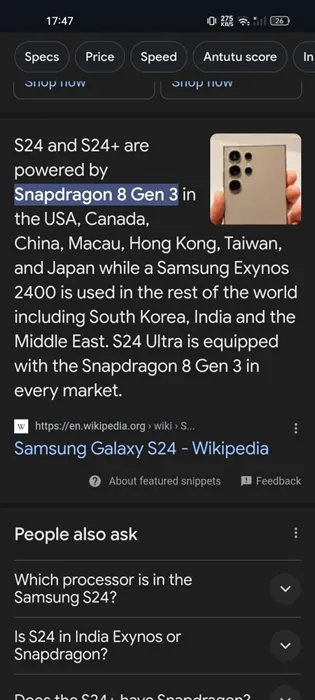
Dies ist der einfachste Weg, um Informationen zu einem Telefon zu erhalten. Es wird jedoch empfohlen, die Informationen auf verschiedenen Websites noch einmal zu überprüfen, da die Snippets manchmal falsch sein können.
Darüber hinaus gibt es mehrere Websites, die sich ausschließlich auf die Bereitstellung von Telefonspezifikationen spezialisiert haben. Eine solche Site ist Gsmarena, auf der sich ebenfalls Telefone vergleichen lassen.
2. Finden Sie den Prozessor und die Geschwindigkeit auf der Website des Herstellers
Angenommen, Sie haben ein Samsung Galaxy S24, haben aber den Prozessor und andere Hardwareinformationen vergessen.
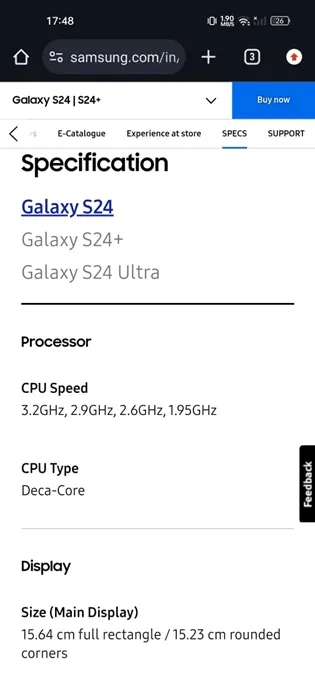
Eine der zuverlässigsten Quellen zum Überprüfen der Hardwarespezifikationen eines Telefons ist die Website des Herstellers.
Wenn Sie ein Samsung S24 haben, besuchen Sie die offizielle Samsung-Website und öffnen Sie die Seite mit der Telefonliste des Galaxy S24. Sie können alle wichtigen Details des Telefons anzeigen, einschließlich RAM, Prozessor, Speicher usw.
3. Finden Sie den Prozessor und die Geschwindigkeit Ihres Android-Telefons mit DevCheck
DevCheck ist eine Android-App, die Ihre Hardware in Echtzeit überwacht und umfassende Informationen zu Ihrem Gerät bereitstellt.
Mit DevCheck können Sie wichtige Informationen zu Modell, CPU, GPU, Speicher, Akku, Kamera, Speicher, Sensoren usw. Ihres Telefons sammeln.
1. Laden Sie die App DevCheck Device & System Info aus dem Google Play Store herunter und installieren Sie sie auf Ihrem Android-Telefon.
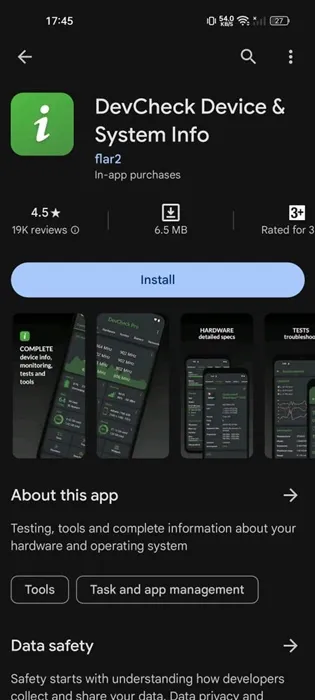
2. Starten Sie die App nach der Installation und erteilen Sie die erforderlichen Berechtigungen.
3. Jetzt können Sie die Hauptoberfläche der App sehen. Wechseln Sie einfach oben zur Registerkarte „Hardware“ .
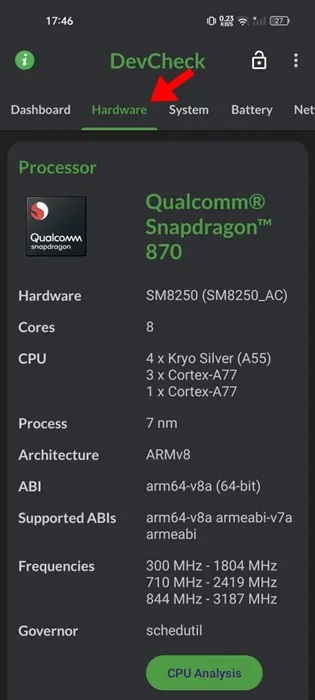
4. Navigieren Sie auf dem Hardware-Bildschirm zum Abschnitt „Prozessor“ . Sie können den auf Ihrem Telefon verwendeten Prozessor sehen.
5. Um die Prozessorgeschwindigkeit zu prüfen, kehren Sie zur Registerkarte Dashboard zurück. Sie wird im Abschnitt CPU-Status angezeigt.
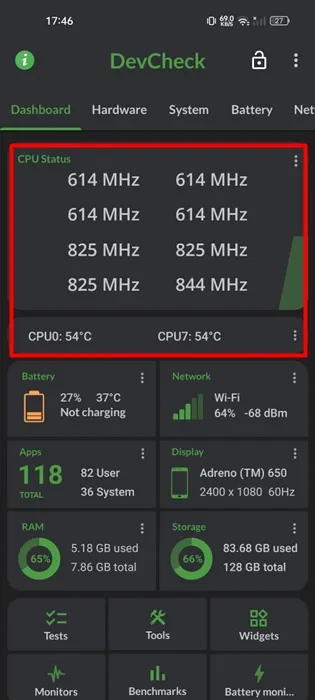
4. Finden Sie den Prozessor und die Geschwindigkeit Ihres Android-Telefons mit CPU X
CPU X ist eine weitere kostenlose Android-App, die vollständige Informationen zu Ihren Geräten anzeigt, wie Prozessor, Kerne, Geschwindigkeit, Modell, RAM, Kamera, Sensoren und viele andere Details.
Neben den Geräteinformationen bietet CPU X auch einige wertvolle Tools zum Überprüfen der Funktionalität verschiedener Hardwarefunktionen. So verwenden Sie die App.
1. Laden Sie die App „CPU X – Geräte- und Systeminfo“ aus dem Google Play Store herunter und installieren Sie sie auf Ihrem Android-Telefon.
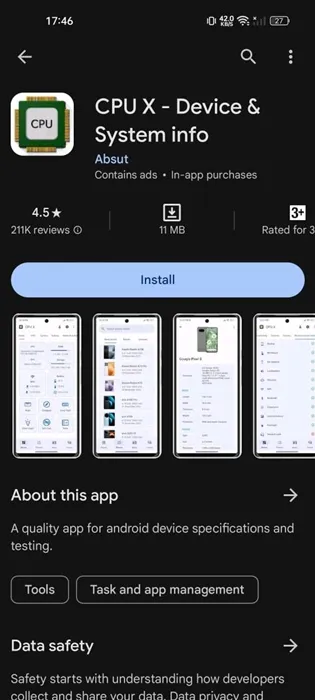
2. Starten Sie die App nach der Installation und erteilen Sie die erforderlichen Berechtigungen.
3. Jetzt können Sie die Hauptoberfläche der App sehen.

4. Um den Prozessor zu überprüfen, wechseln Sie zur Registerkarte CPU . Wenn Sie den Prozessornamen möchten, überprüfen Sie ihn auf der CPU-Karte auf der Registerkarte Home.
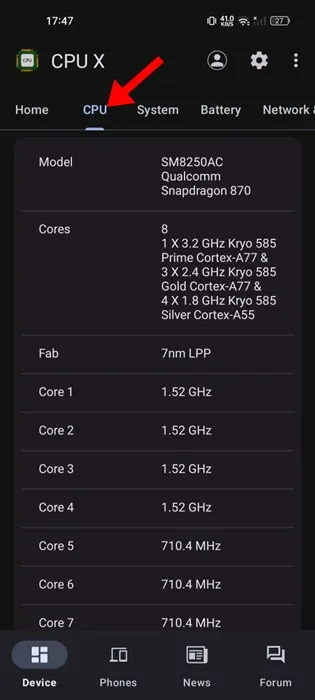
5. Der CPU-Bildschirm zeigt weitere Informationen zum Prozessor Ihres Telefons an, wie etwa Kerne, Geschwindigkeit usw.
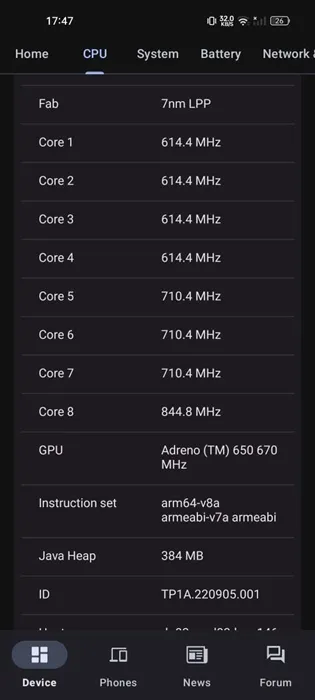
Zum Anzeigen des Prozessortyps und der Prozessorgeschwindigkeit stehen mehrere ähnliche Apps zur Verfügung, die beiden von uns verwendeten sind jedoch leicht und einfach zu verwenden.
Dies sind einige einfache Methoden, um den Prozessor und die Geschwindigkeit Ihres Android-Telefons herauszufinden. Die CPU X-App, die wir in der letzten Methode verwendet haben, kann Ihnen auch den auf anderen Smartphones verwendeten Prozessor mitteilen. Wenn Sie zu diesem Thema weitere Hilfe benötigen, lassen Sie es uns in den Kommentaren wissen. Wenn Sie diesen Leitfaden hilfreich finden, vergessen Sie nicht, ihn mit Ihren Freunden zu teilen.
Schreibe einen Kommentar